win10共享设置的方法介绍
分类:电脑知识 发布时间:2022-05-24 11:24:00
有时候我们需要在局域网内共享一些电脑文件,方便一些同事查阅win10共享文件。不过有些网友对win10操作还不熟悉,不知道win10怎么设置共享文件。下面就教下大家win10共享设置的方法。
工具/原料
系统版本:windows10
品牌版型:华为ASUS
方法一:win10共享设置步骤
1、开始》控制面板》网络共享中心,打开网络和共享中心窗口;
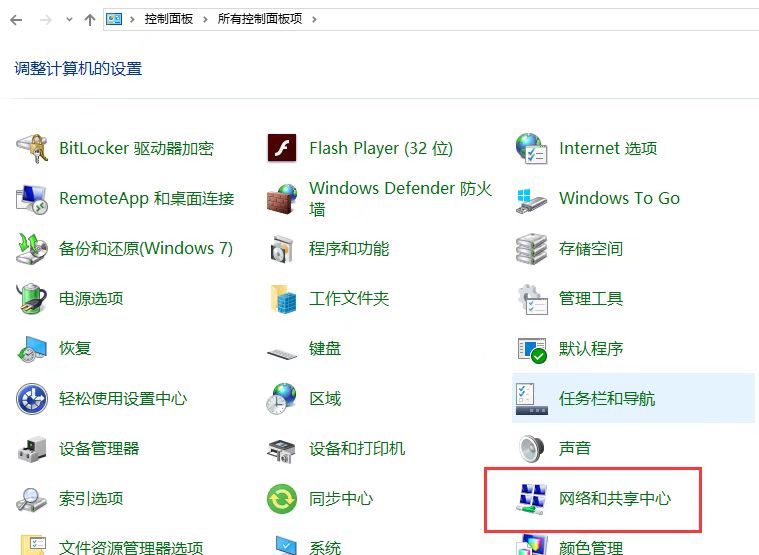

2、点左侧更改高级共享设置,打开高级共享设置窗口;

3、专用配置勾选启用网络发现,启用文件和打印机共享;
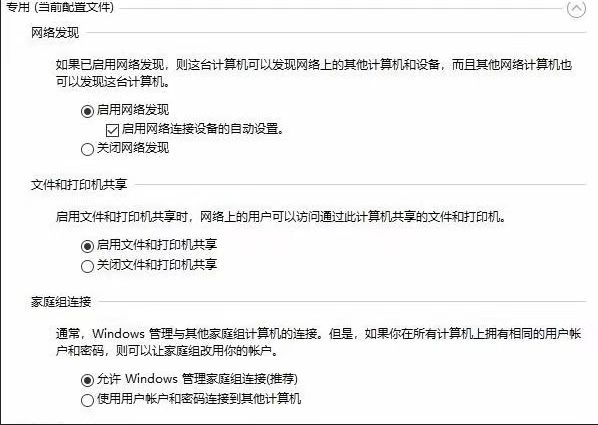
4、来宾或公用勾选启用网络发现,启用文件和打印机共享;
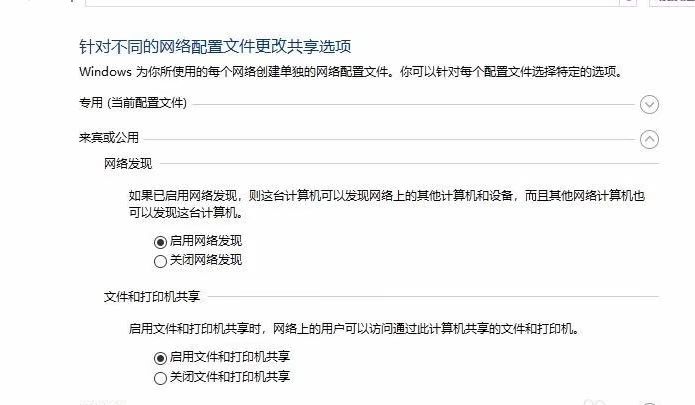
5、所有网络勾选启用共享,关闭密码保护共享,然后点确定;
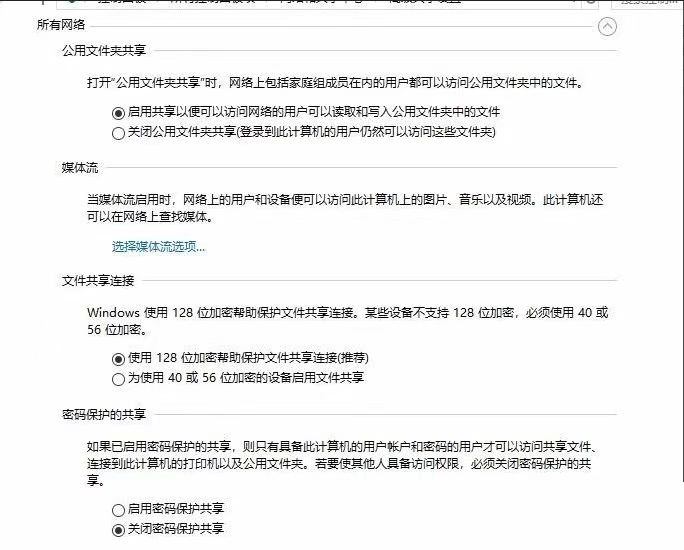
6、启用SMB。开始-控制面板-》卸载程序,打开卸载程序窗口;
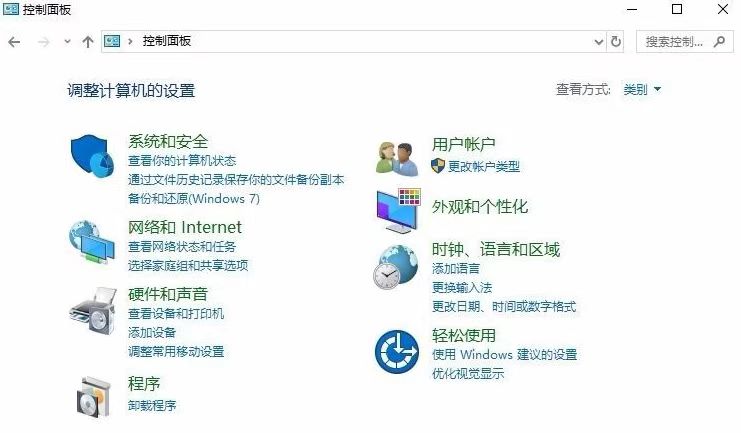
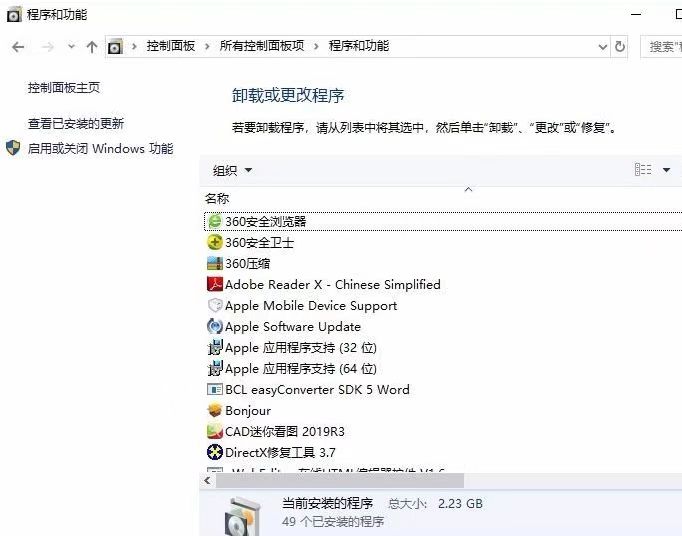
7、点左侧启用或关闭windows功能,打开windows功能界面,向下拉到SMB,然后勾选SMB3个选项,然后点确定;
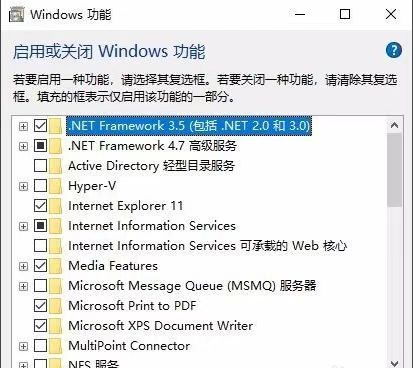
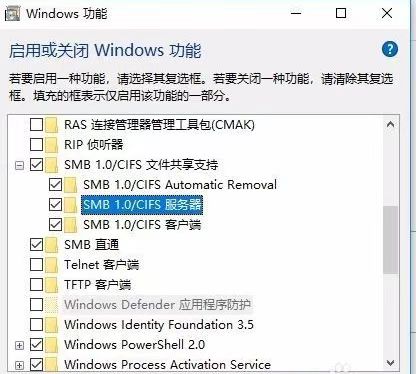
8、经过上述步骤就完成win10共享设置,本次共享设置结束。
总结:以上就是win10共享设置的方法介绍,希望可以帮助到大家。






 立即下载
立即下载







 魔法猪一健重装系统win10
魔法猪一健重装系统win10
 装机吧重装系统win10
装机吧重装系统win10
 系统之家一键重装
系统之家一键重装
 小白重装win10
小白重装win10
 杜特门窗管家 v1.2.31 官方版 - 专业的门窗管理工具,提升您的家居安全
杜特门窗管家 v1.2.31 官方版 - 专业的门窗管理工具,提升您的家居安全 免费下载DreamPlan(房屋设计软件) v6.80,打造梦想家园
免费下载DreamPlan(房屋设计软件) v6.80,打造梦想家园 全新升级!门窗天使 v2021官方版,保护您的家居安全
全新升级!门窗天使 v2021官方版,保护您的家居安全 创想3D家居设计 v2.0.0全新升级版,打造您的梦想家居
创想3D家居设计 v2.0.0全新升级版,打造您的梦想家居 全新升级!三维家3D云设计软件v2.2.0,打造您的梦想家园!
全新升级!三维家3D云设计软件v2.2.0,打造您的梦想家园! 全新升级!Sweet Home 3D官方版v7.0.2,打造梦想家园的室内装潢设计软件
全新升级!Sweet Home 3D官方版v7.0.2,打造梦想家园的室内装潢设计软件 优化后的标题
优化后的标题 最新版躺平设
最新版躺平设 每平每屋设计
每平每屋设计 [pCon planne
[pCon planne Ehome室内设
Ehome室内设 家居设计软件
家居设计软件 微信公众号
微信公众号

 抖音号
抖音号

 联系我们
联系我们
 常见问题
常见问题



